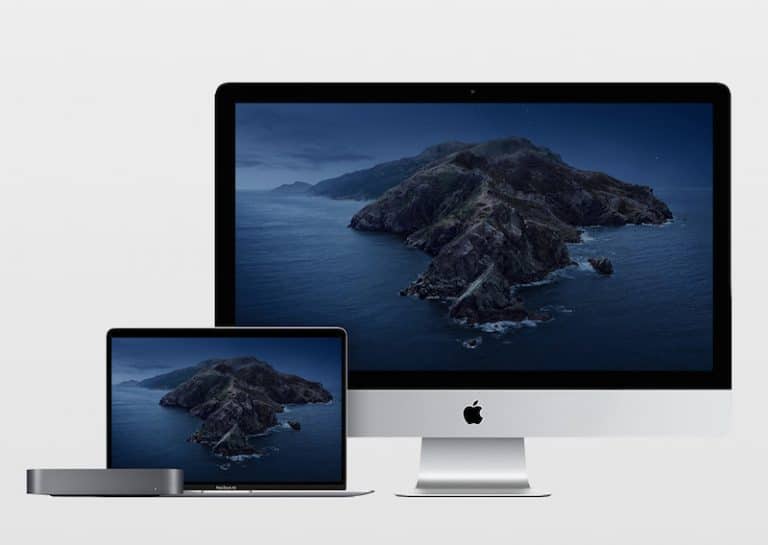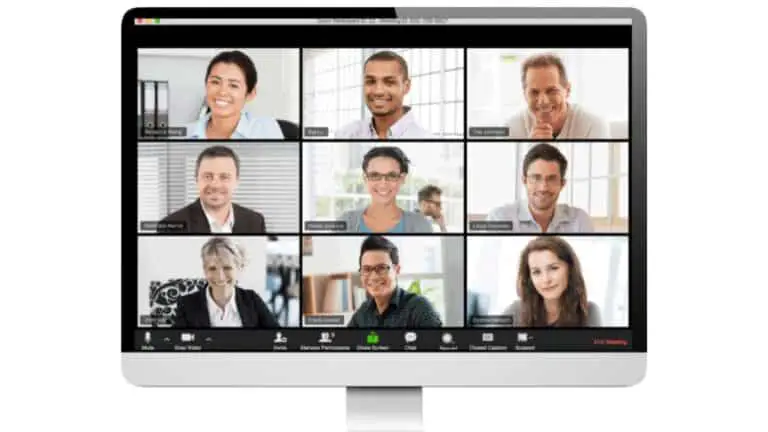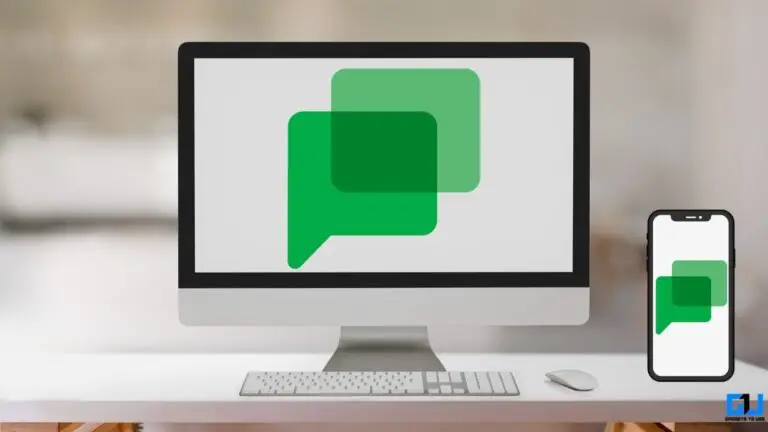iPhone 12 / Pro / Max:提示和技巧
如果您通过此页面上的链接进行购买,我们可能会赚取佣金。
如果您希望充分利用 iPhone,这些提示和技巧将帮助您掌握基础知识、找到新的快捷方式并学习一些您可能不知道的高级技巧。
让我们从基础开始,然后转向更高级的部分,如果这是您正在寻找的。 考虑到这一点,第一条建议是如何...
在锁定屏幕的右下角有一个相机按钮,你可以长按它,但这个按钮很小,我觉得它不太方便,所以你可以从手机右侧向左滑动手指,然后直接进入相机。
顺便说一句,如果您到目前为止喜欢这个视频,如果您点击“喜欢”按钮并订阅该频道,我们将不胜感激,这有助于我们将我们的视频传播给更多人并创建更多精彩内容。
技巧三:快速录制的短视频


那么回到提示,下一个也和相机有关,你知道不用切换视频模式也可以快速录制视频吗? 只需打开相机,按住快门按钮,你的 iPhone 就会开始录制一段短视频。 松开手指的那一刻,视频就结束了。 这是录制快速视频的简单方法,我喜欢用它来捕捉那些即兴的时刻。
技巧 4:使用标准格式,如 JPEG
另一个相机技巧是使用标准格式,以便您可以轻松地与 PC 或 Android 手机共享您的照片和视频。 默认情况下,iPhone 使用其他设备可能无法识别的较新格式。 这就是为什么我建议您依次转到“设置”、“相机”、“格式”,并选择最兼容的格式而不是最有效的格式。 现在这些兼容格式占用了更多空间,但至少您可以轻松地与不同设备共享它们。
技巧 5:快速更改相机设置

在我们讨论相机的主题时,下一个提示是您现在可以直接在相机应用程序中快速切换视频设置。 点击左上角的数字可以在更高的 4K 分辨率和更小的高清文件之间快速切换,您还可以以 30 fps 的速度记录日常事物和 60 fps,更适合体育赛事。
技巧六:优化控制中心


好吧,相机的东西就够了。 iOS 还带有控制中心,您可以在其中调整亮度、音量等。 默认情况下,在 iOS 14 中,它还会显示一个 Apple Home 的大快捷方式,如果你使用它很酷,但如果你不使用它,它有点无聊。 要关闭它,请打开 Spotlight 搜索,输入“控制中心”并关闭“显示家庭控制”选项。 在此期间,向控制中心添加一些有用的图标是个好主意。 我总是添加低功耗模式和屏幕录制,但也看看其他快捷方式。 添加它们后,再次打开控制中心,瞧,它现在更有用了。
你现在可以按下屏幕录制按钮,它会开始录制,这样你就可以捕捉你的游戏,或者其他什么。
技巧 #7:如何截取全屏截图


那么,如何进行简单的截图呢? 很简单,短按电源键和音量增大键然后松开。 Apple 还支持扩展屏幕截图,以便您可以捕获更长的网页,但它的工作方式与 Androi 中的滚动屏幕截图略有不同。 首先,在 iOS 上,此选项仅在 Safari 中可用,这意味着您不能在其他网络浏览器(例如 Chrome)中使用它。 所以它的工作原理是这样的:只需在 Safari 中截取屏幕截图,点击屏幕截图缩略图,然后点击“整页”。 您现在可以裁剪所需的部分。 在那里您还可以绘制,添加箭头以显示特定部分或放大镜。 点击完成,您可以在文件应用程序中将其另存为 PDF 文档。
技巧 8:获得更长的电池寿命
接下来,一些鼓技巧。 iPhone 12 系列均配备 AMOLED 显示屏,对于鲜艳的色彩使用更多的电量,而在深色时使用更少的电量,这就是为什么推荐使用深色壁纸的原因。 您还可以使用黄色电池图标指示的低功耗模式。 它的作用是:限制 5G 连接,减少应用程序刷新,停止自动下载,并减少一些视觉效果。 测试还表明,在低功耗模式下,您的 iPhone 处理器以正常速度的 70% 左右运行,因此这是一个强大的开关。
技巧 9:Safari 中文章的暗模式!


我在晚上也用暗模式:打开聚光灯搜索和显示类型,这里你可以按自动,在外面很暗时使用暗模式。 不幸的是,暗模式不会使 Safari 网页的背景变暗,但这里有一个有趣的提示。 激活暗模式后,您可以输入特定项目并按左上角的阅读模式按钮,它将使背景变黑,并且在夜间更容易保护您的眼睛。
提示 #10:Siri 语音口音!


好吧,还有一些更有趣的提示。 你知道你可以改变 Siri 的口音吗? 打开 Spotlight 搜索并输入“Siri 语音”,您可以选择美国、澳大利亚、英国、印度、爱尔兰和南非的口音,以及男声或女声。 凉爽的!
提示 11:发现 AR Measure 应用程序

接下来,措施! 如果您拥有 iPhone 12 Pro 系列,现在您就有了一个非常适合增强现实的 LiDAR 传感器。 一个简单的例子是只需打开 Measure 应用程序,让您的孩子或朋友站在相机前。 它会自动看到它并以相当好的准确性告诉你它的大小。 感人的!
提示 12:打字和更正


接下来,让我们深入了解更高级的技巧。 首先,键入。 在移动设备上写长段落意味着你肯定会犯错误,而且经常不得不回去进行更正。 它需要精确的光标控制,所以这里是如何在 iOS 上获得它的方法:打开键盘,长按空格键,它变成一种触摸板,你可以使用它。 新的是,您还可以用手指抓住文本光标并轻松将其移动到任何地方,非常方便。
提示 #13:如何撤消和重做条目


如果您要编写更长的文本,它现在可以在 iPhone 和 iPad 上使用,您可以向左滑动三指撤消,向右滑动重做。 或者,您可以用两根手指双击以撤消。 在更大的 Max 或 iPad 手机上更方便,但仍然值得了解。
提示 #14:结束垃圾邮件呼叫
然后,如果您收到很多来自未知电话的烦人电话,现在您可以轻松结束它。 打开 Spotlight 搜索并输入静音未知来电者,点击它并翻转开关,瞧,您将不再受到打扰。
提示#15:掌握文件应用程序
此外,您还需要探索 iOS 上的“文件”应用。 这个文件管理器应用程序为您提供了大量信息。 例如,现在,在“照片”应用中,您甚至看不到文件或视频的名称。 一个简单的提示是打开它,然后点击共享并选择保存到文件,你会看到名称和格式。
提示 #16:获取有关照片的完整信息
进入“文件”应用程序后,长按一个文件即可进行一系列设置。 对于照片,按信息以获得完整的 Exif 读取:您可以查看图像的创建时间、编辑时间、上次打开时间、拍摄的模型、光圈、ISO 等等。
提示 #17:如何归档文件以供共享
您还可以使用“文件”应用程序将多个文件压缩到一个存档中,以便于共享。 点击右上角的点按钮并选择多个文件,现在点击右下角的点按钮并选择压缩。 有了它,将创建一个新的 ZIP 存档文件,然后您可以轻松地与他人共享。 您可以将文件作为列表查看,还可以轻松地按类型、名称或大小对它们进行排序。
提示 #18:如何隐藏照片
然后,照片应用程序。 您知道可以从相机胶卷中隐藏照片吗? 只需选择您的一些秘密照片,点击分享并选择隐藏,它们就会从您的相机胶卷中消失。 它们不受密码保护,但只有在您转到“相册”选项卡并滚动到“隐藏”文件夹时才能看到它们,这就是它们所在的位置。
提示 #19:检查您的电池状态
最后,关于电池主题,打开投影仪搜索并输入电池,然后转到电池健康。 这是只有 iPhone 为您提供的数据,在 Android 上不可用。 像这样的新 iPhone 将有 100%,但一旦你使用手机几个月,百分比就会下降。 这显示了 iPhone 的电池磨损,一旦达到 80% 左右,您的手机可能会变慢,建议您更换新电池。
提示#20:长期保存您的电池


此外,如果您在夜间充电,最好激活“优化电池充电”按钮,这样您的 iPhone 最多可充电 80%,并将最后一次充电延迟 20%,直到您醒来。 您仍然会在充满电的情况下醒来,但手机在 80% 以上的范围内充电的时间会更少,从而导致电池电量下降更快。